С един от най-вълнуващите филтри в Photoshop Elements можеш да създадеш драматични светлинни акценти – петна от бленда. Този впечатляващ филтър не само че осигурява реалистична слънчева светлина, но също така позволява прецизно управление на източника на светлина. В това ръководство ще ти покажа как да използваш този филтър, за да вдигнеш снимките си на ново ниво.
Най-важни открития
- Петната от бленда предлагат реалистични светлинни акценти в твоите изображения.
- Можеш индивидуално да настроиш източника на светлина, неговата интензивност и посока.
- Филтърът е особено подходящ за сцени с ярка светлина и преливане.
Приложение на филтъра за петна от бленда
За да използваш ефективно филтъра за петна от бленда, следвай стъпките по-долу.
Започни с откритие на изображението си в Photoshop Elements. Избери мотив, който се влияе от естествена светлина, например сцена с пряка слънчева светлина. Колкото по-силен е източникът на светлина, толкова по-добре ще се прояви ефектът.
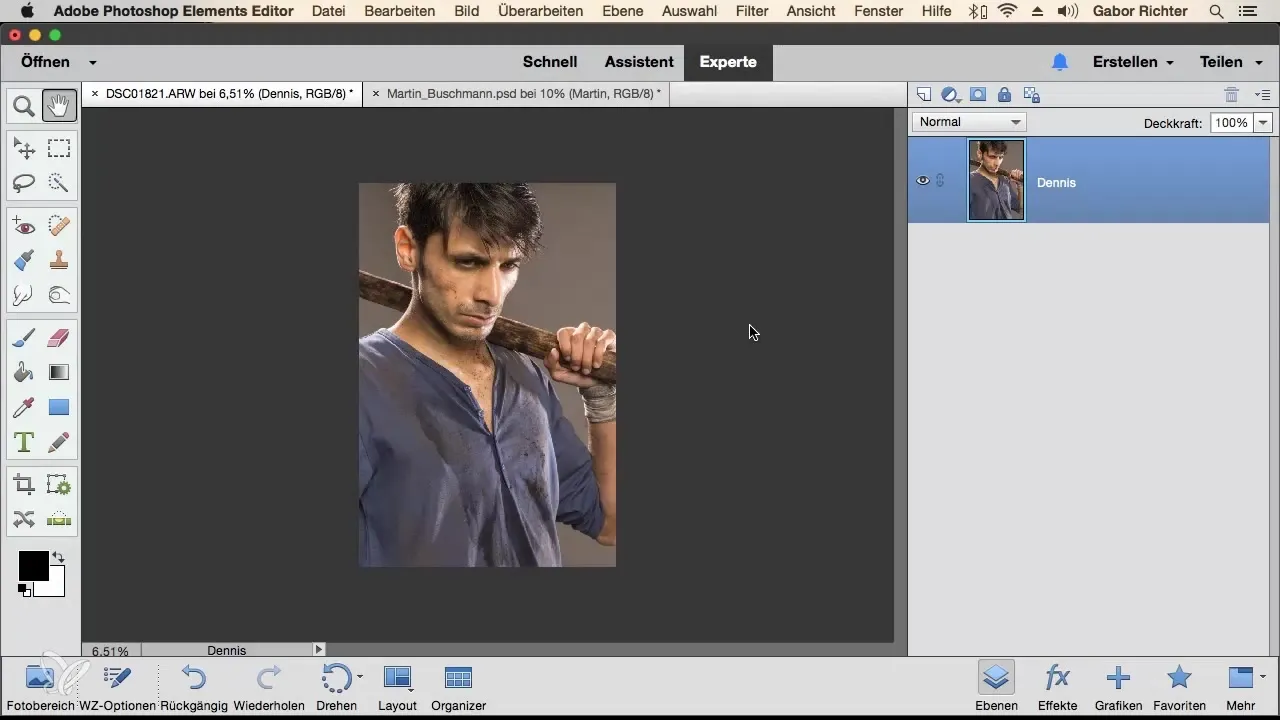
Активирай филтъра за петна от бленда, като следваш менюто, посочено по-горе. Отиди на „Филтри“, след това на „Филтри за рендериране“ и избери „Петна от бленда“ от падащото меню. След активирането ще се отвори нов прозорец с диалог, в който можеш да избереш различни видове обективи.
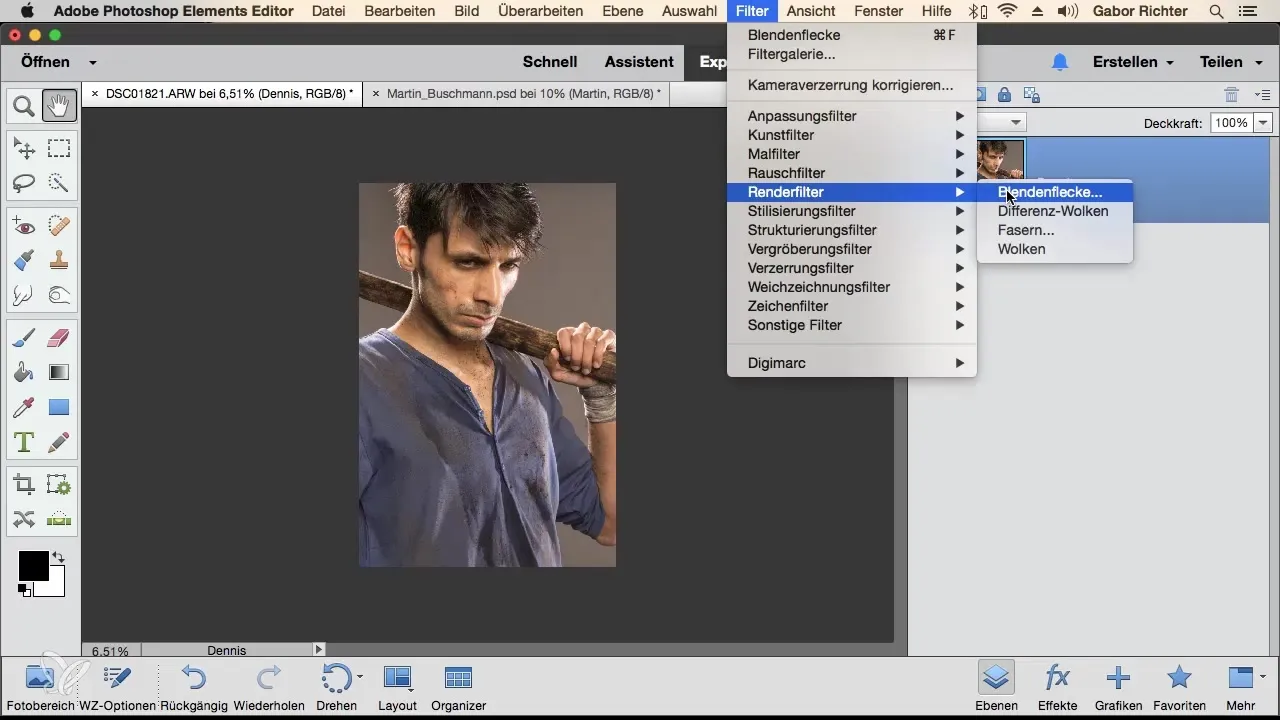
Сега избери обективи с типични източници на бленда, например 35 mm обектив. С тази настройка имаш възможност да скалируваш яркостта на петната от бленда. Внимавай за интензивността, за да изглежда ефектът реалистично и да се вписва хармонично в изображението.
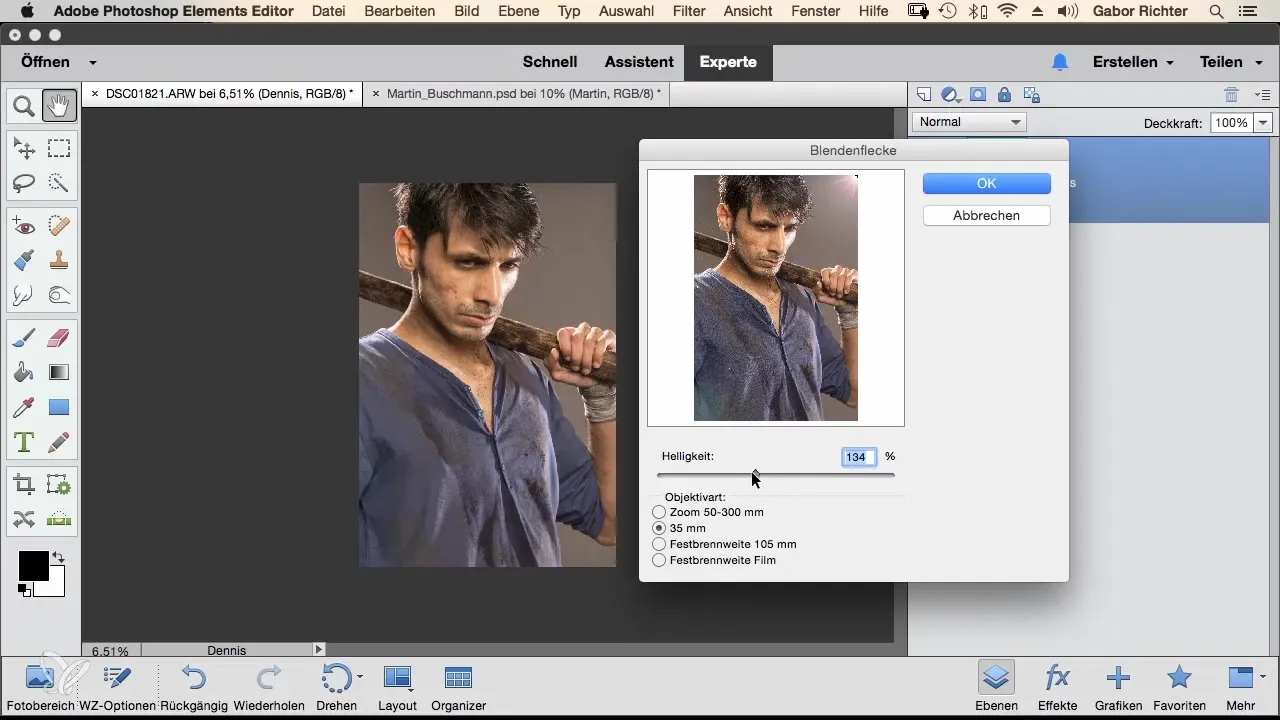
Позиционирай петното от бленда на изображението си по твой вкус. Конкретно място, например горния десен ъгъл, увеличава ефекта на играта на светлината. Експериментирай малко с яркостта и позицията, докато резултатът отговаря на представите ти. Тази стъпка е решаваща за постигане на впечатляващ ефект.
Потвърди настройките си с „OK“ и разгледай изображението си. Сега трябва да наблюдаваш впечатляващо петно от бленда, както и преливането, което придава дълбочина и атмосфера на снимката ти.
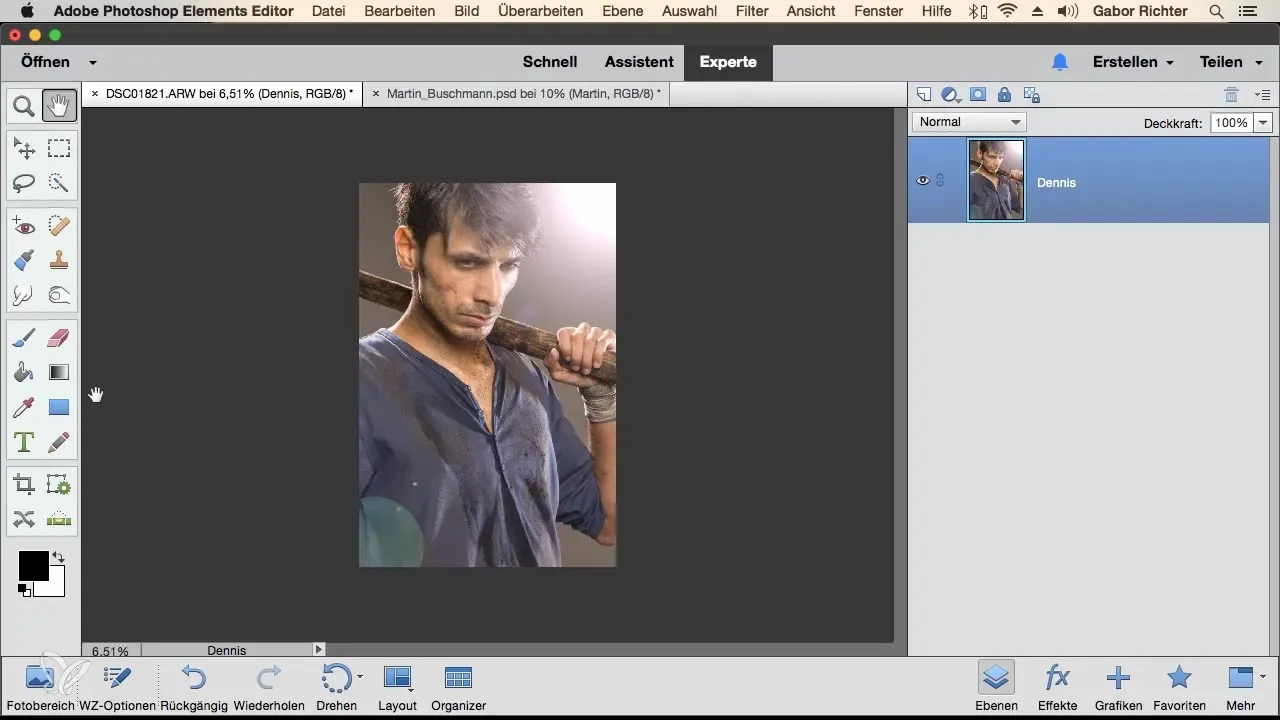
Ако резултатът не ти харесва толкова, или искаш да опиташ друг вид, можеш по всяко време да отмениш процеса и да избираш друго петно от бленда. Отиди отново на „Филтри“, след това „Филтри за рендериране“ и избери „Петна от бленда“.
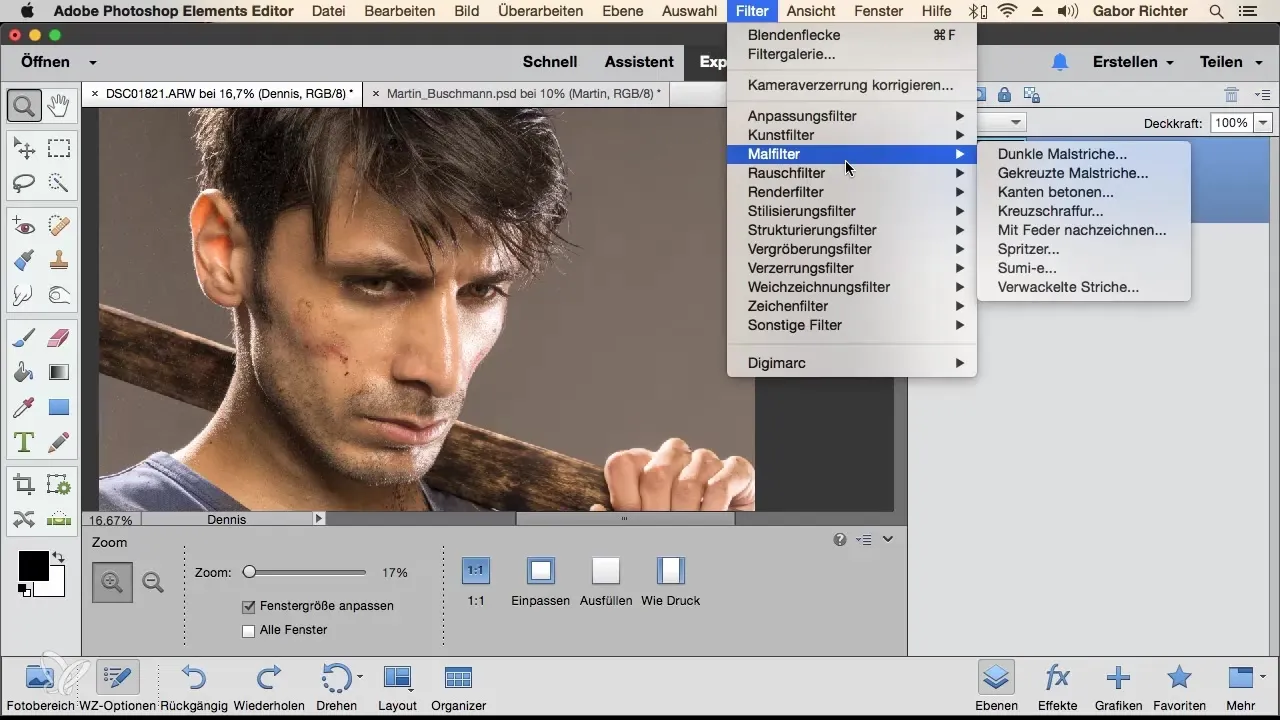
Експериментирай с различни типове обективи, като например обективи от 50 до 300 mm. Намали или увеличи яркостта в зависимост от желания ефект. Внимавай и да варираш позицията и интензивността на петната от бленда, за да можеш да създадеш мека или агресивна светлинна структура.
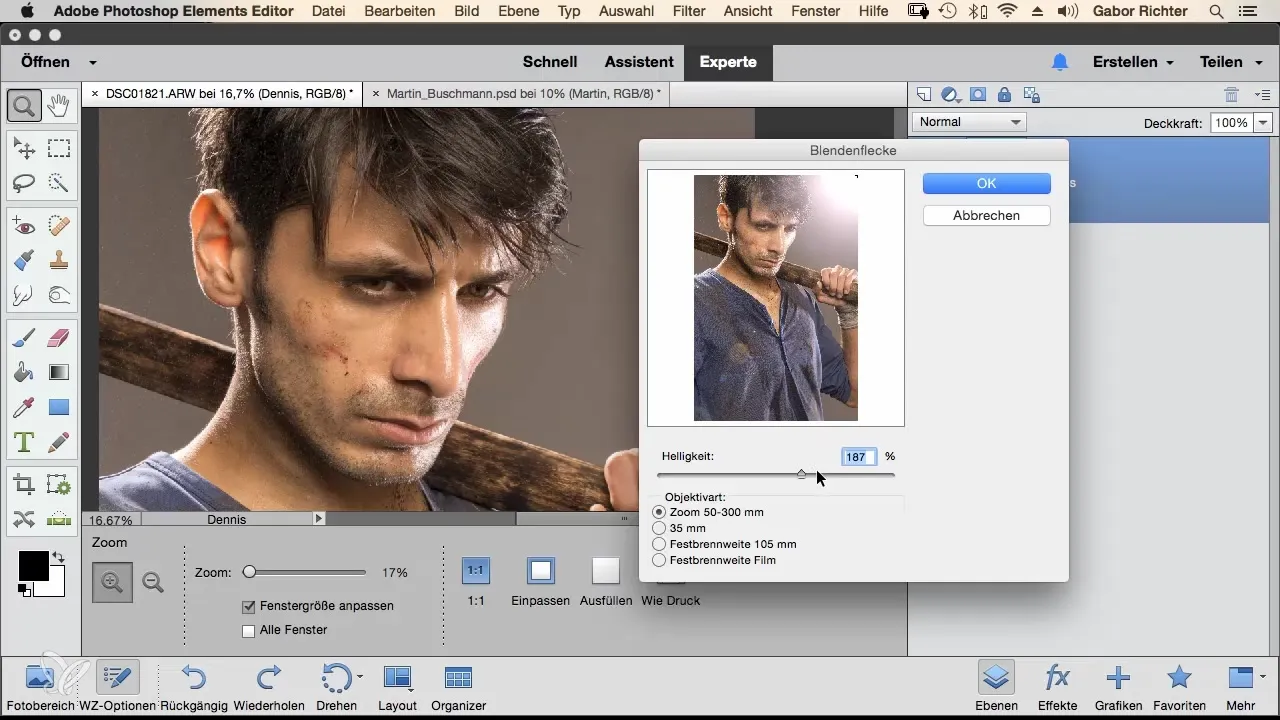
Всеки опит те приближава до идеалните светлинни акценти. Използвай този филтър особено при снимки, засегнати от силен източник на светлина. Независимо дали предпочиташ сцена с пряка слънчева светлина или артистично преливане, филтърът ти предлага неограничени възможности.
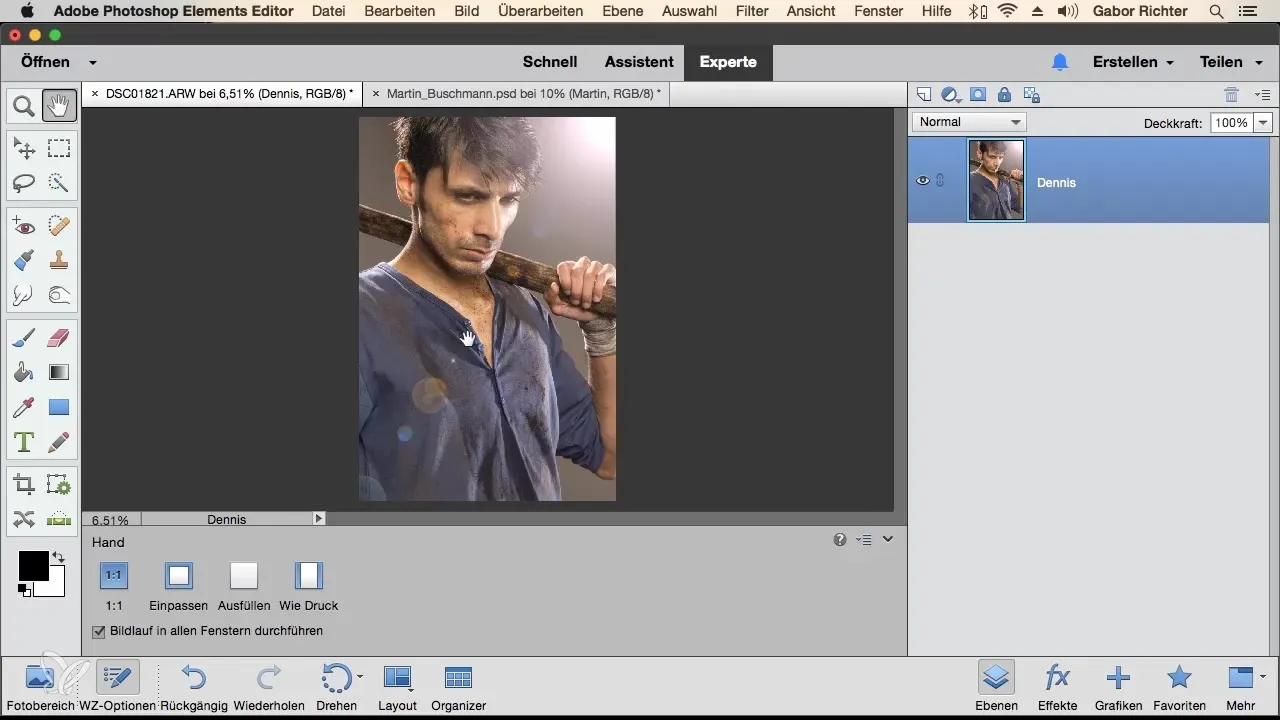
Резюме – Петна от бленда в Photoshop Elements – така създаваш ефективни светлинни акценти
Филтърът за петна от бленда в Photoshop Elements е мощен инструмент, който ти позволява да създаваш зашеметяващи светлинни игри в твоите изображения. Можеш не само да настроиш яркостта и посоката на източника на светлина, но също така да варираш вида на петната от бленда, за да постигнеш реалистични и привлекателни резултати. С малко желание за експериментиране, фотографията ти ще стане многократно по-живописна и интересна.
Често задавани въпроси
Как да активирам филтъра за петна от бленда в Photoshop Elements?Отиди на „Филтри“, след това „Филтри за рендериране“ и избери „Петна от бленда“.
Мога ли да приложа филтъра за петна от бленда на всички изображения?Да, особено добре се вписва при изображения с мощни източници на светлина.
Мога ли да настроя яркостта на петното от бленда?Да, яркостта и позицията на петното от бленда могат да се настройват индивидуално.
Кой обектив трябва да избера?35 mm обективът е добро начало, опитай и с други опции.
Работи ли филтърът за петна от бленда само със слънчева светлина?Не, той също работи много добре с други източници на светлина.


